
Windows10 で Java を手動で更新する方法を解説します。
Java とはプログラミング言語の一つでウェブサイトやソフトなどに使われている事があります。Java が使われているウェブサイトを見たり、ソフトを使うためには自分のパソコンにも Java をインストールする必要があります。ただ、この Java はあなたが意識していなくてもいつの間にかインストールしていたり、最初からインストールされている場合もあります。
何が問題かと言うと Java は日々アップデートされており、定期的にアップデートが配信されます。どんどん新しくなるので更新しないとあなたのパソコンの Java はどんどん古くなり、セキュリティ的に危なくなってしまいます。JAVA の脆弱性をつくコンピュータウイルスも多数発見されており、思わぬ攻撃を受けてしまうかもしれません。
動画で見る
JAVAをアップデートする方法
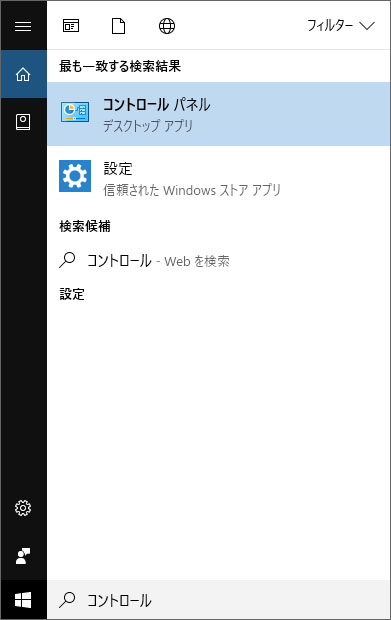
まずはコントロールパネルを開きましょう。タスクバーの検索窓にコントロールパネルと入力すると出てきます。
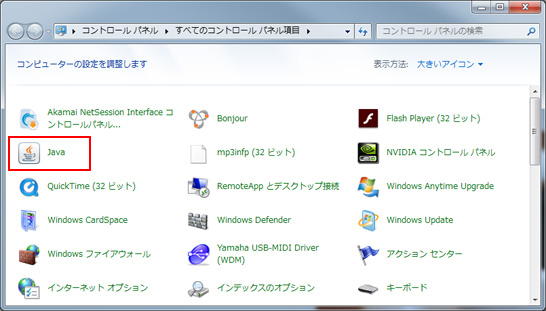
コントロールパネルの中から Java をクリックします。
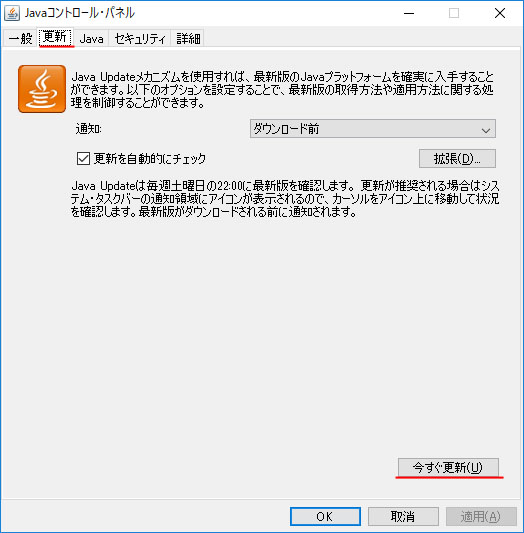
Java コントロールパネルが開くので、上部から「更新」タブを選択して「今すぐ更新」ボタンをクリックします。
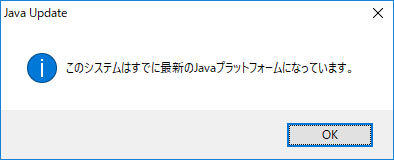
もし最新の Java がインストールされているなら上図のような画面が出てきます。
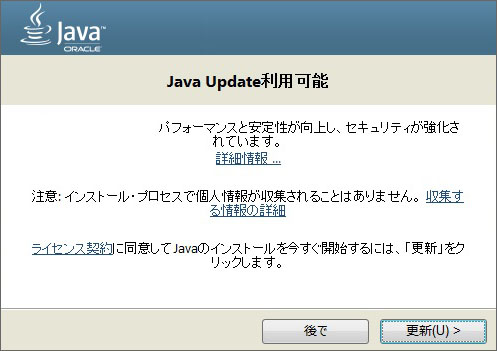
Java が古ければアップデートの案内の画面が表示されます。画面の支持に従って更新しましょう。数分で終わります。
Javaのアップデートを自動的にチェックする
新しい Java のアップデートが公開されても普通は感知できませんので、自動的に更新をチェックできるようにしてみましょう。
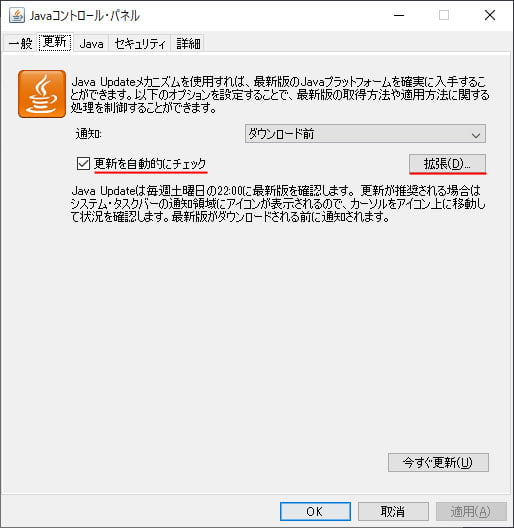
Java コントロールパネルの更新タブを開き「更新を自動的にチェックする」のチェックボックスをオン☑にします。
そして拡張ボタンを押します。
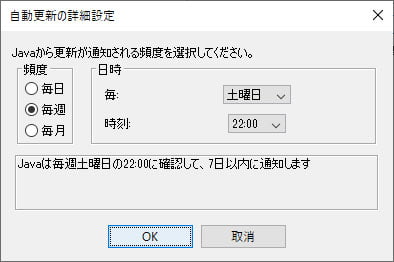
ここで Java の更新チェックの頻度を設定します。
すると自分で Java の更新をチェックしなくても、自動的に Java の更新がありますとあなたに通知してくれるようになります。
おわりに
Java は更新が自動的にチェックされる場合もあります。その場合は画面右下の通知バーにオレンジ色の四角いアイコンが出て「JAVA Uodate が利用可能です。」という通知が出てきます。それをクリックする事で Java のアップデートをする事が可能です。
もし、Java が必要不可欠ではない場合は Java をアンインストールする事が一番のウイルス対策です。
